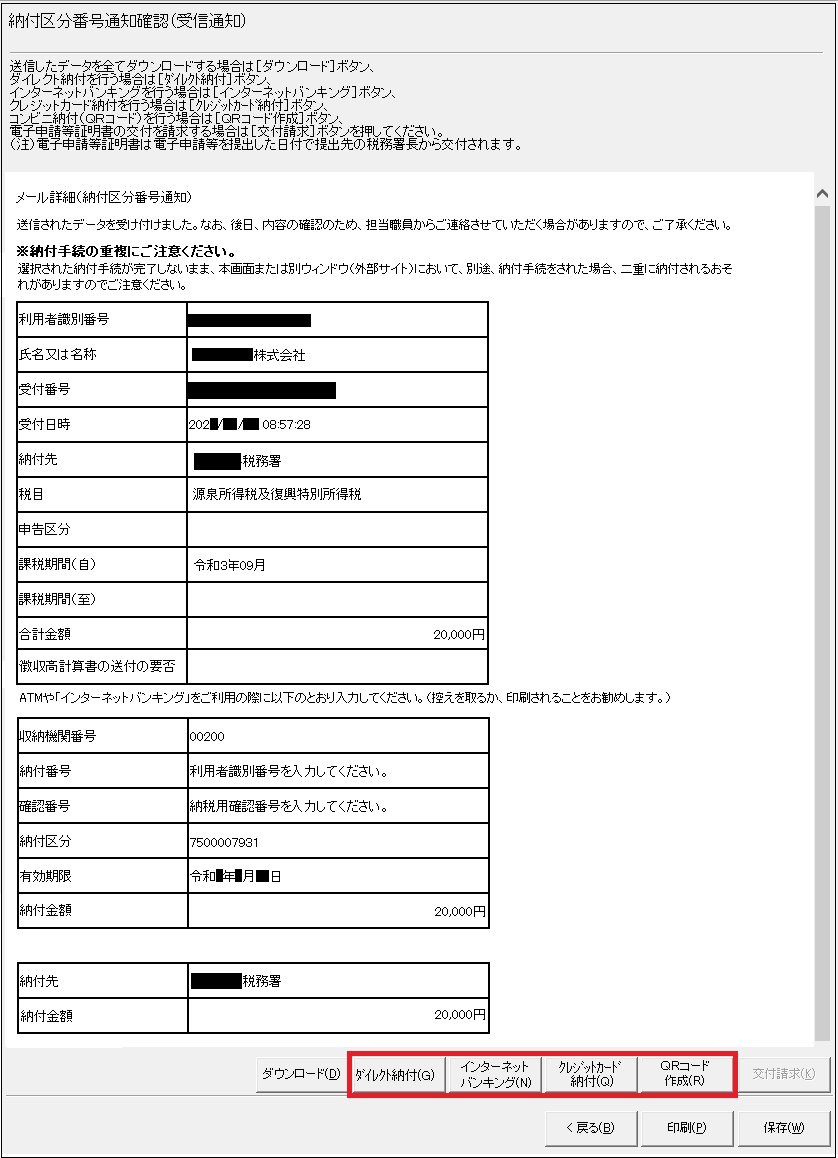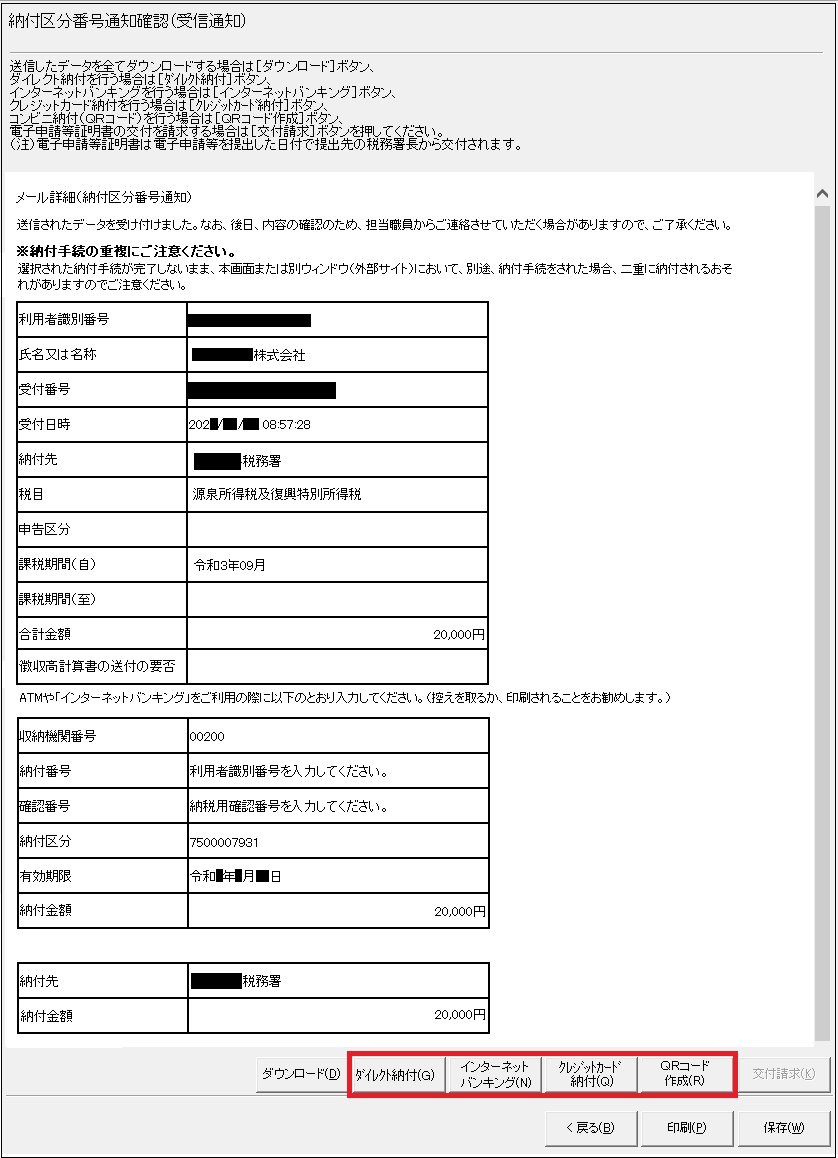本文へ
源泉所得税(徴収高計算書)についてよくある質問
更新日:令和6年5月20日
 所得税徴収高計算書(源泉所得税)の作成・送信から納税まで、一連の画面操作でできるのですか。
所得税徴収高計算書(源泉所得税)の作成・送信から納税まで、一連の画面操作でできるのですか。
 e-Taxソフトで所得税徴収高計算書(源泉所得税)データの作成・送信から電子納税まで、一連の画面操作で行うことができます。
e-Taxソフトで所得税徴収高計算書(源泉所得税)データの作成・送信から電子納税まで、一連の画面操作で行うことができます。
所得税徴収高計算書(源泉所得税)データの作成・送信方法は、以下の操作手順をご確認ください。
電子納税は、データを送信後、メッセージボックスに格納される「受信通知」から、利用いただけます。
※納付すべき税額がない場合(納付税額0円)でも、e-Taxソフトで所得税徴収高計算書(源泉所得税)のデータ作成及び送信が行えます。
※e-Taxソフトをご利用でない場合は、パソコンでのe-Taxソフト(WEB版)による作成を推奨しています。
【作成事例】
以下の内容で「給与所得・退職所得等の所得税徴収高計算書(一般)」を作成・送信する場合を例に、具体的な操作方法をご説明します。
- (入力項目)
- ①納期の区分:令和3年9月
- ②支払年月日:令和3年9月25日
- ③人員:10名
- ④支給額:2,500,000円
- ⑤税額:20,000円
- ⑥本税:20,000円
- (参考)現金納付の場合に使用する給与所得・退職所得等の所得税徴収高計算書(一般分)
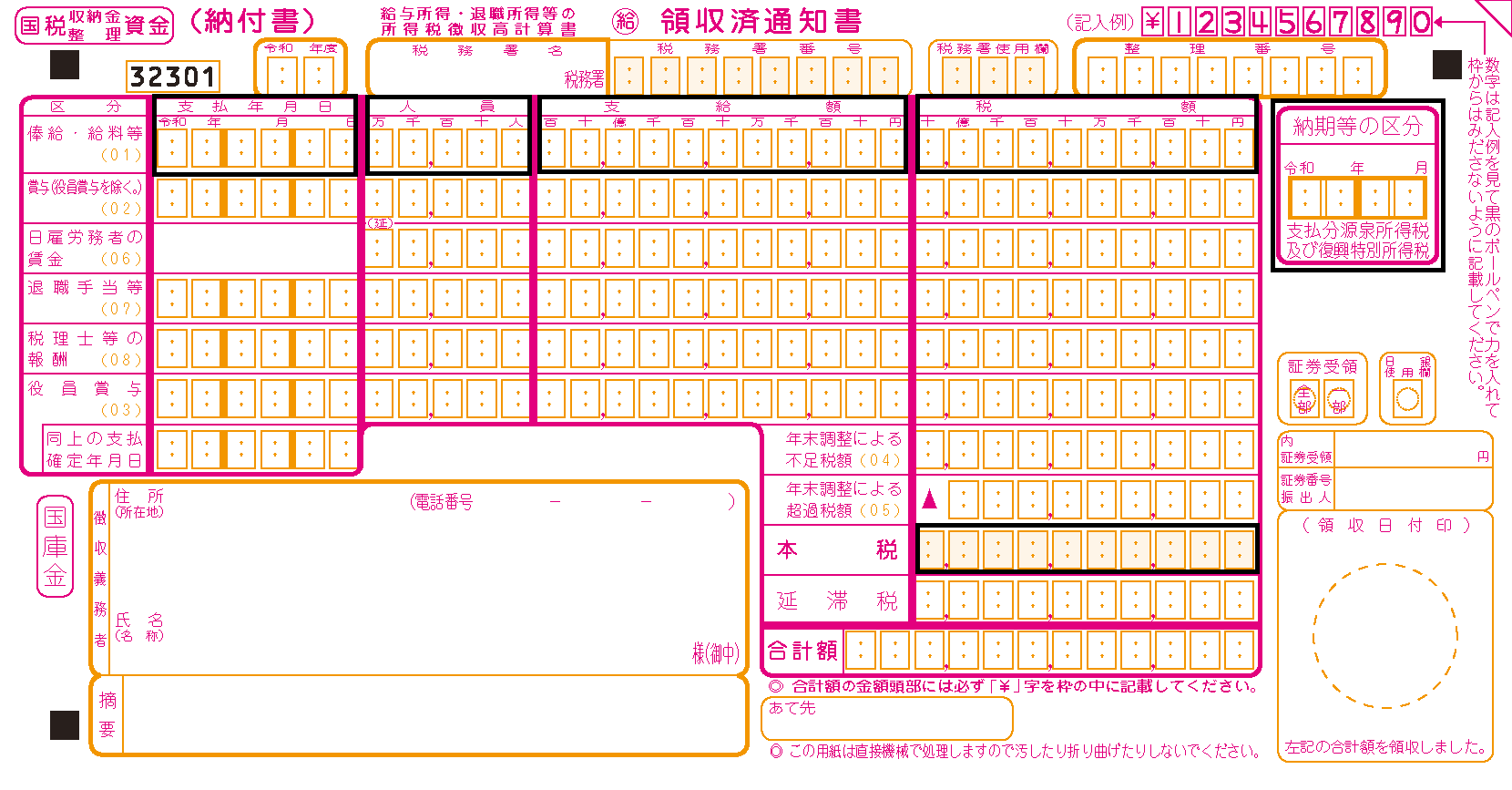
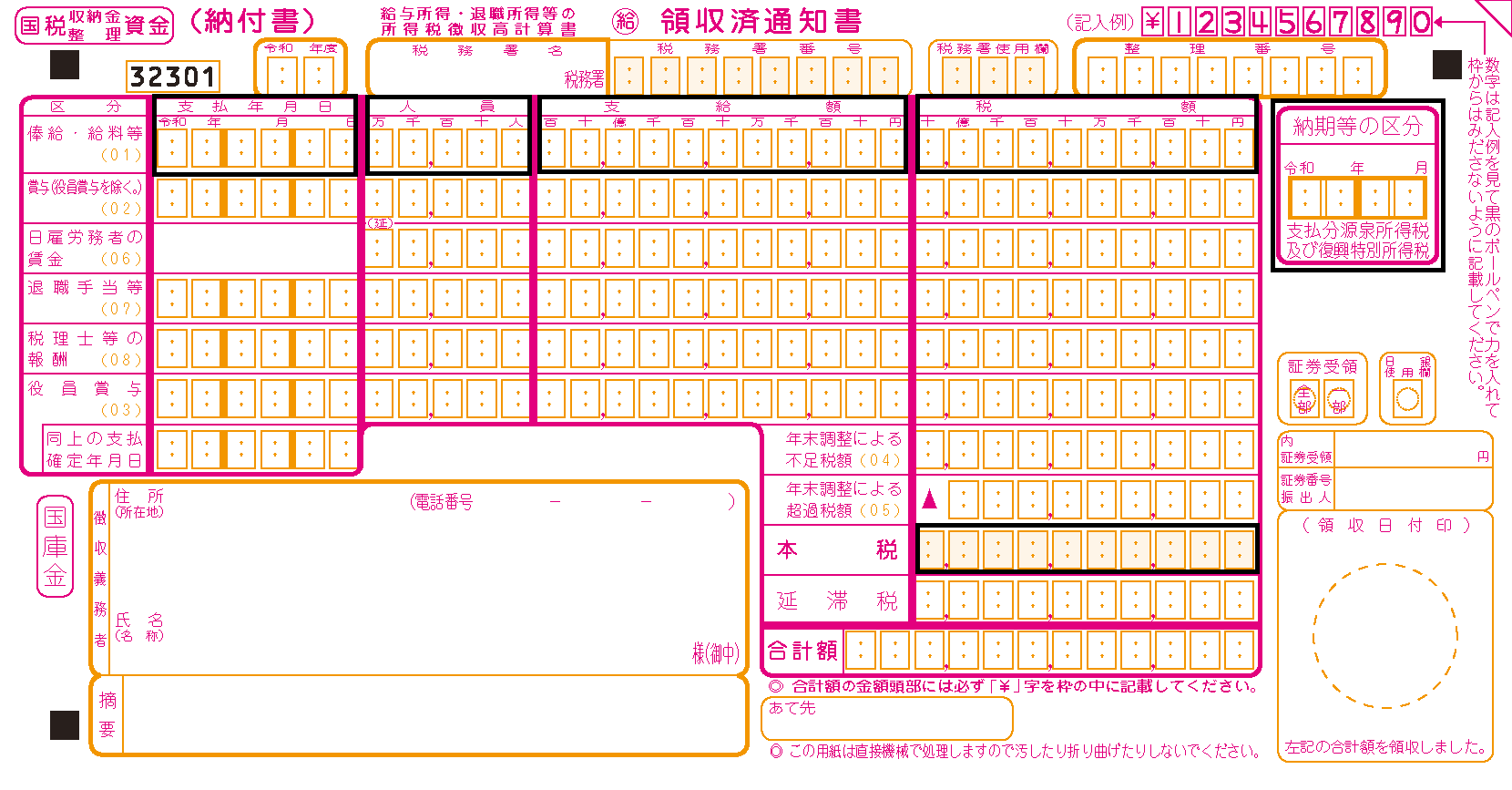
- 1.e-Taxソフト(WEB版)へログイン
- パソコンを利用してe-Taxホームページ上部の「ログイン」ボタンから、e-Taxソフト(WEB版)にログインします。
ログイン後、「申請・納付手続を行う」ボタンをクリックすると「申告・申請・納税」メニュー画面に遷移しますので、「新規作成」を選択します。
- 2.手続の選択・提出先税務署等の確認
- (1)「作成手続きの選択」画面で、「 給与所得・退職所得等の所得税徴収高計算書(一般)」を選択します
- (2)「提出先税務署等の入力」画面において、提出先税務署等が表示されますので、内容に誤りがない場合は、「次へ」をクリックします。
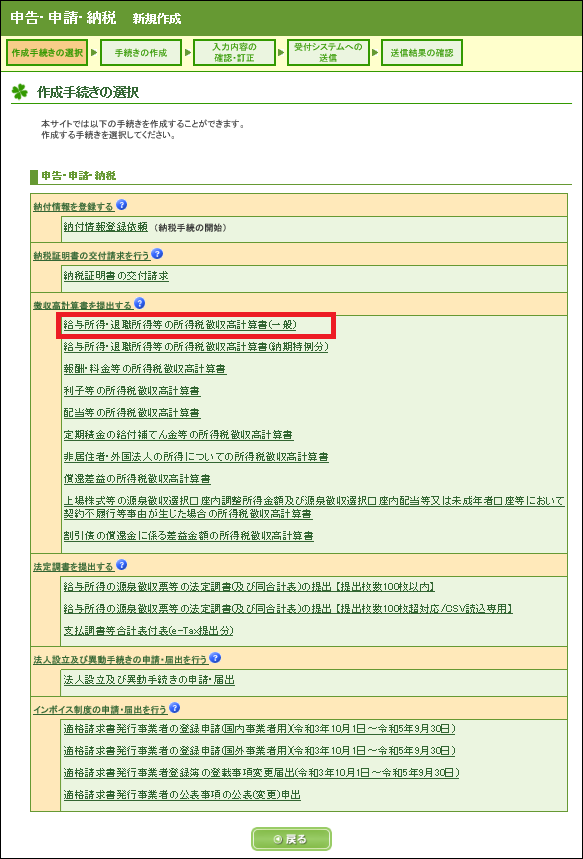
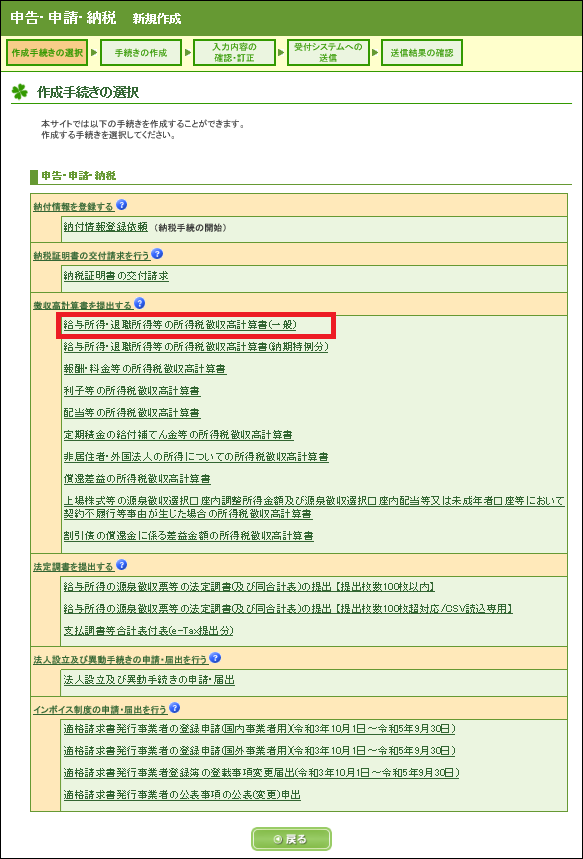
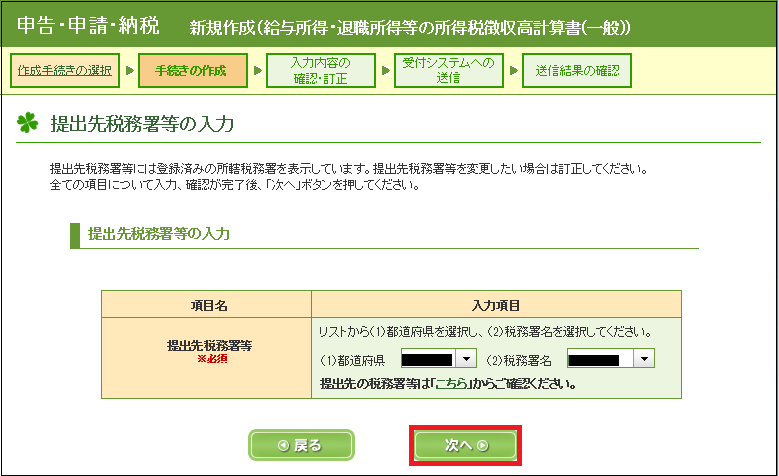
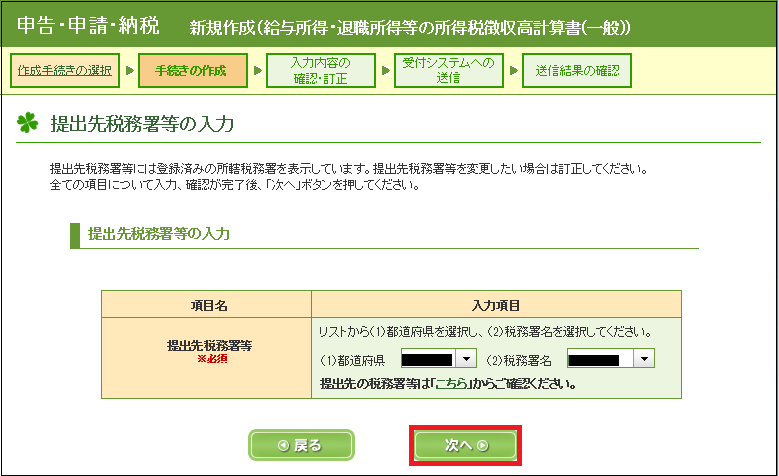
- 3.給与所得・退職所得等の所得税徴収高計算書(一般分)の作成
- (1)「申告書等の作成 1/2」画面で、「納期等の区分」を入力し、「区分」を選択の上、「次へ」をクリックします。
- (2)「申告書等の作成 2/2」画面で、必要事項を入力し、「次へ」をクリックします。
- (3)入力内容を確認の上、「次へ」をクリックします。
- (4)「受付システムへの送信」画面が表示されますので、「送信」をクリックします。
「送信」をクリックすると、送信確認画面が表示されますので、「はい」をクリックし、「給与所得・退職所得等の所得税徴収高計算書(一般分)」を送信します。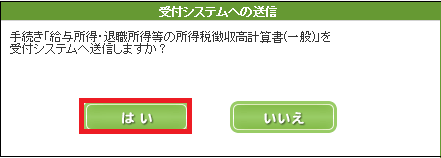
- (5)「給与所得・退職所得等の所得税徴収高計算書(一般分)」を送信後、「即時通知の確認」画面が表示されますので、必要に応じて保存や印刷を行い、「受信通知の確認」をクリックします。
- (6)「受信通知の確認」をクリック後、「受信通知(納付区分番号通知)」が表示されますので、受信通知に表示される納付方法に応じて、納付手続きを行ってください。
※納付すべき税額がない場合(納付税額0円)は、操作不要です。
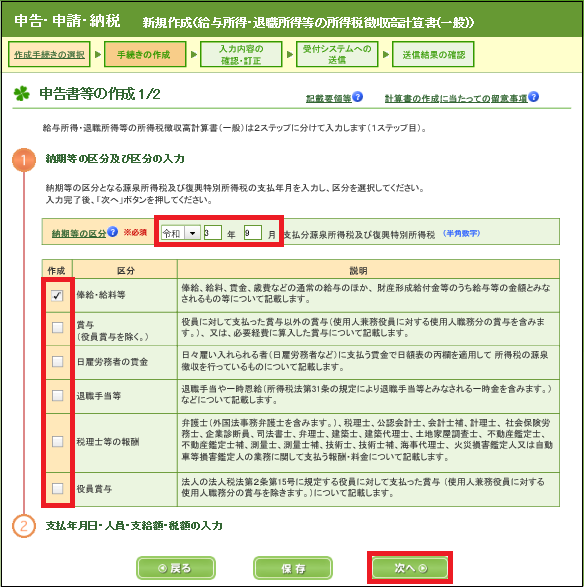
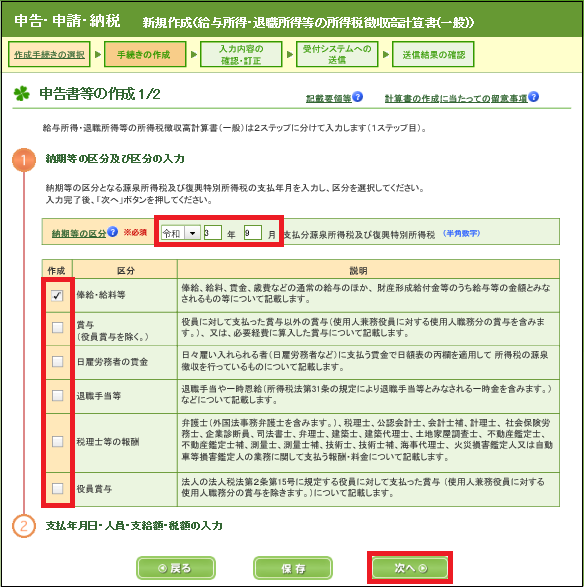
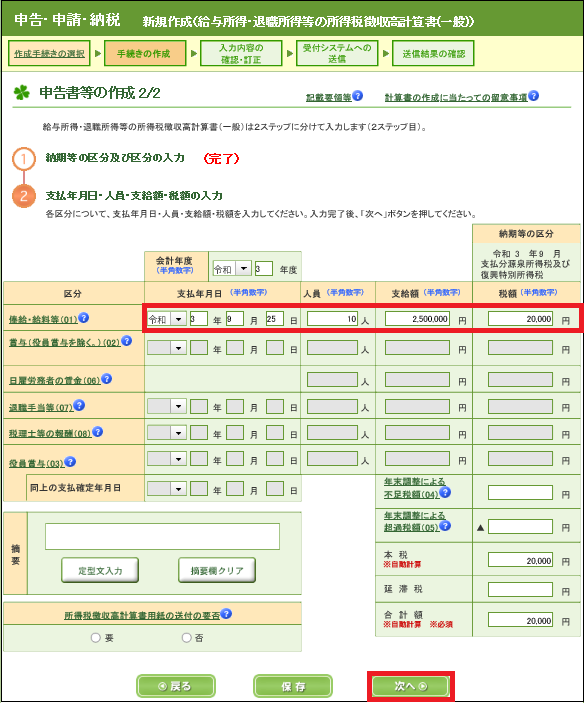
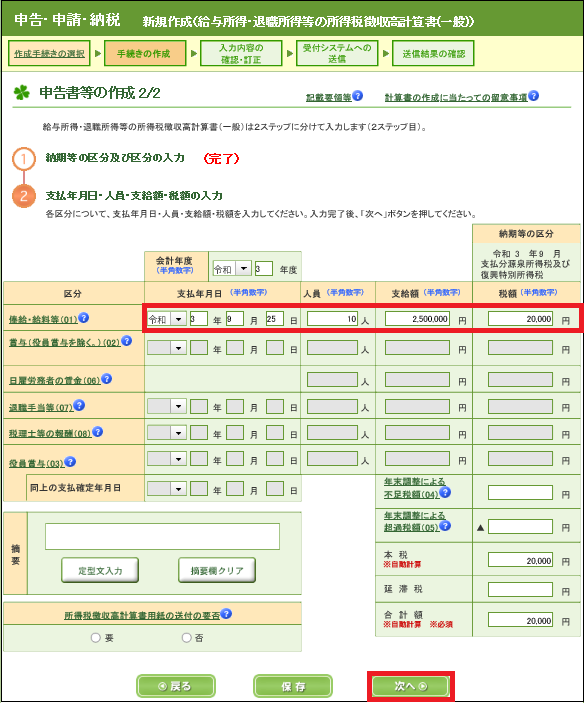
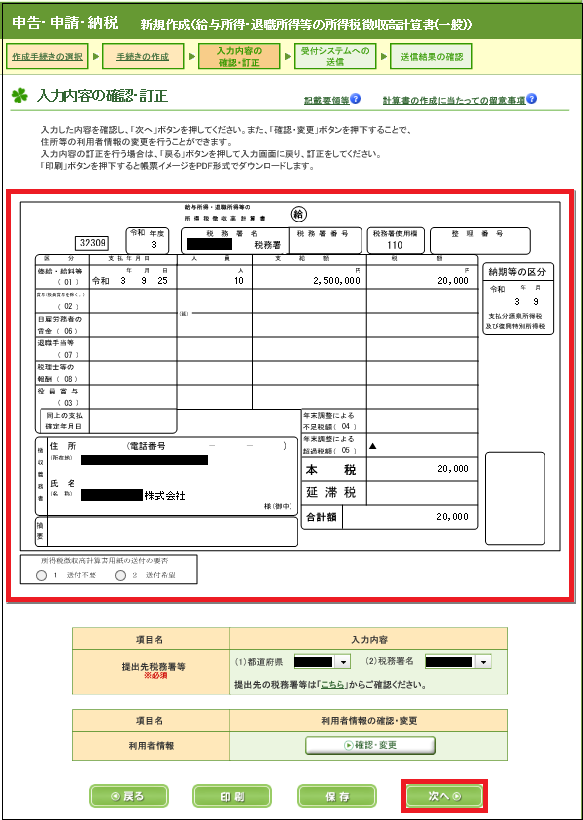
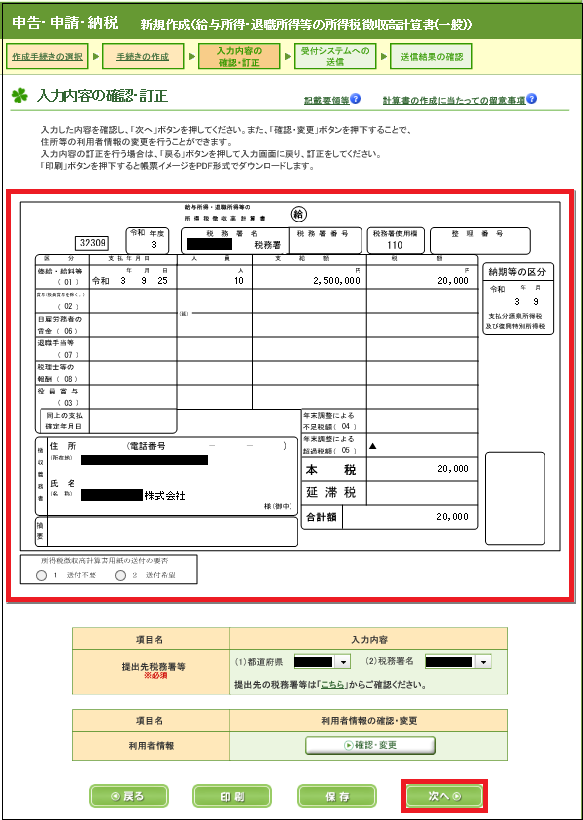
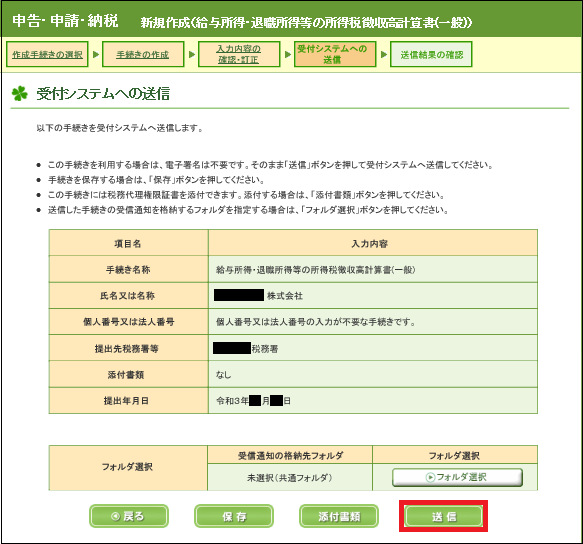
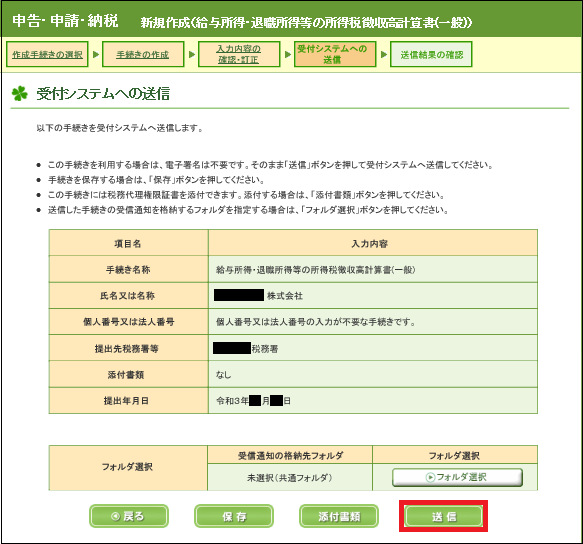
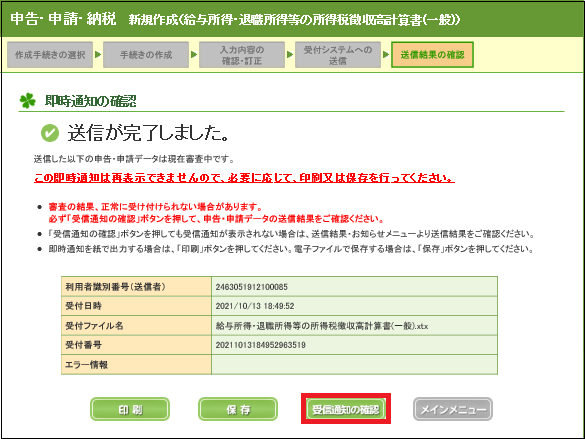
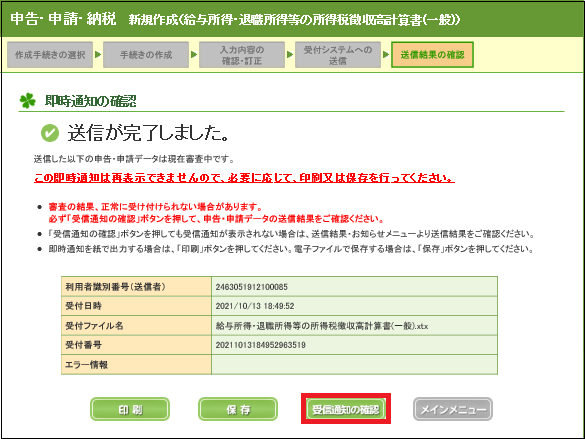
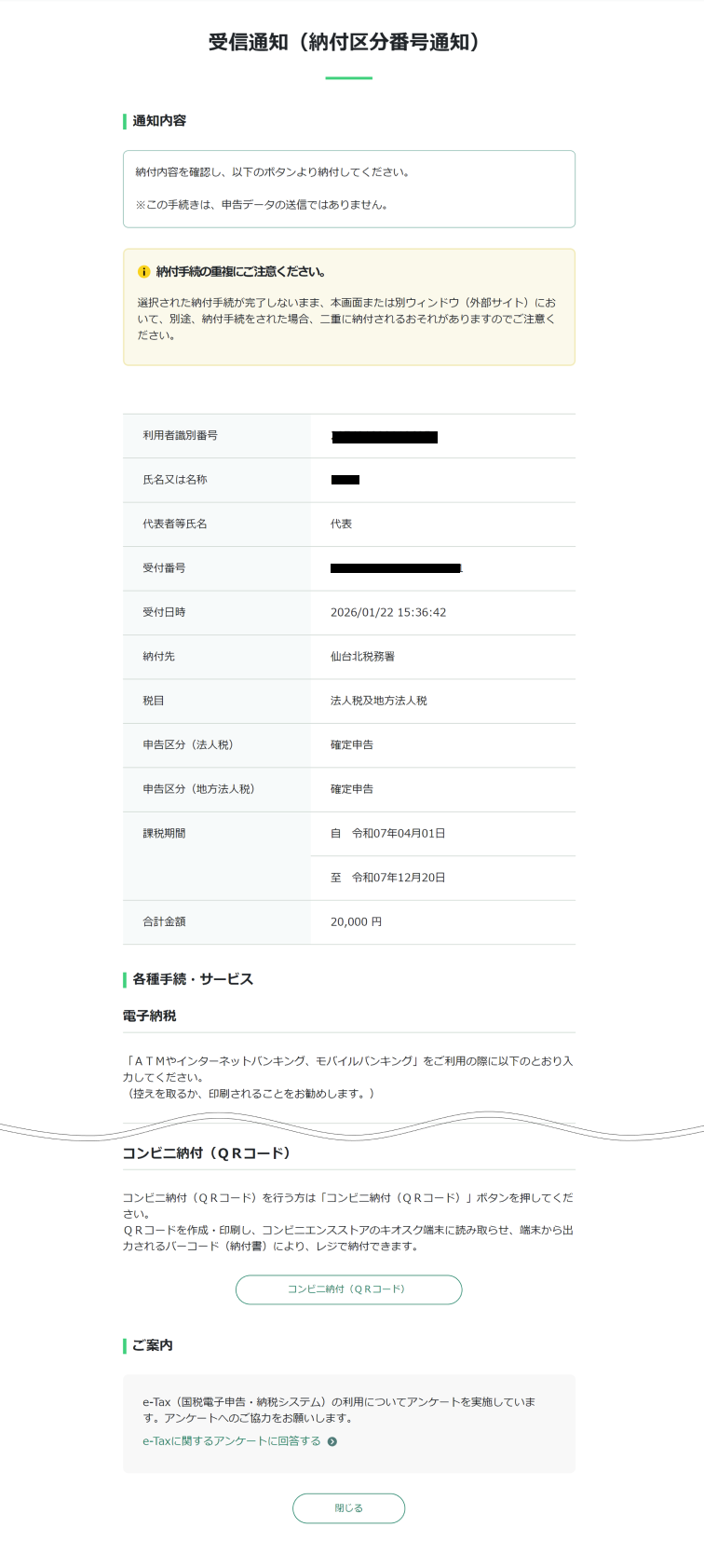
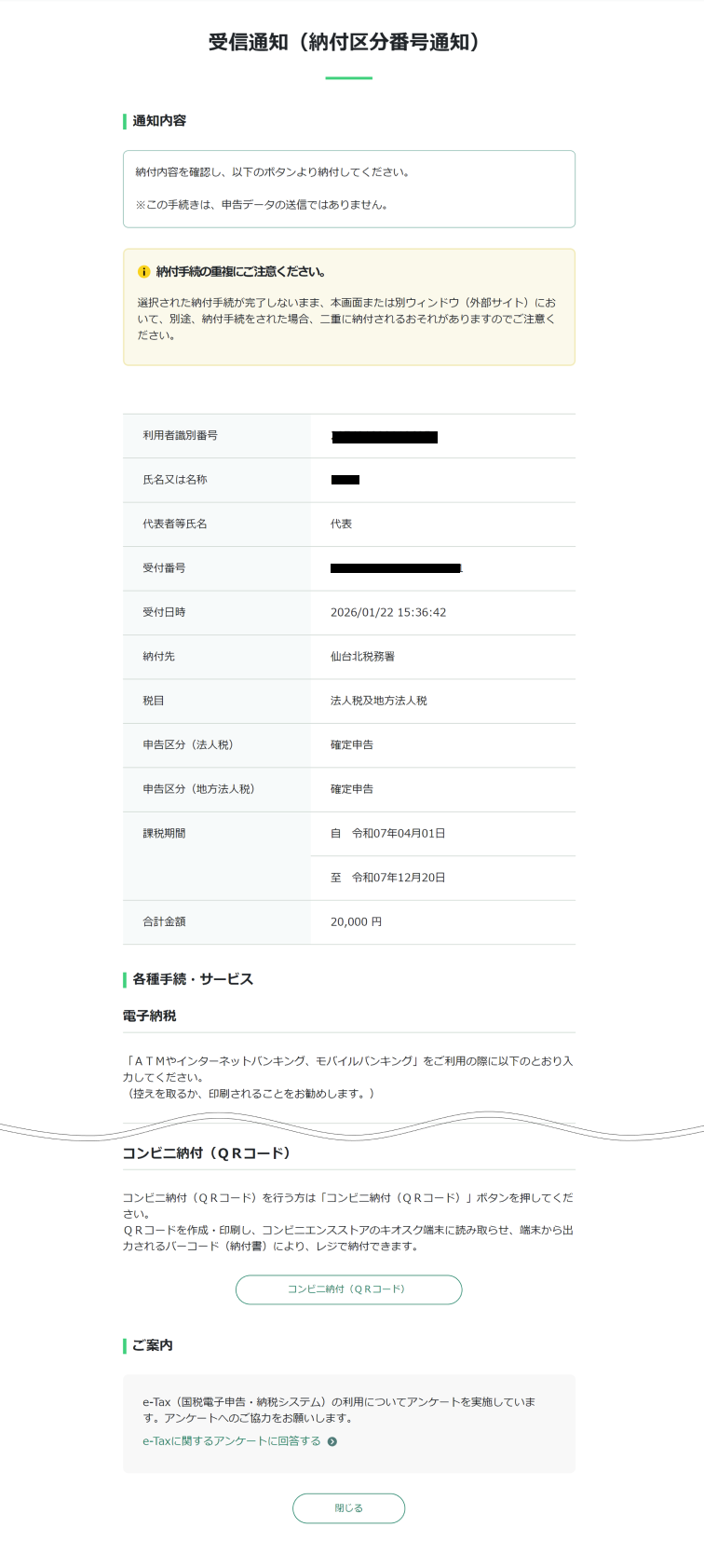
- 1.給与所得・退職所得等の所得税徴収高計算書(一般分)の作成(申告・申請等メニュー操作)
- (1)メニューボタンの「作成」をクリックした後、「申告・申請」のアイコンをクリックし、「申告・申請等一覧」画面を表示させ、右下の「新規作成」をクリックします。
- (2)作成する手続の種類は「申請・届出」、税目は「源泉所得税」を選択し、「次へ」をクリックします。
- (3)作成する帳票にチェックを入れ、「次へ」をクリックします。
- (4)「申告・申請等名」に任意の名称を入力し、「OK」をクリックします。
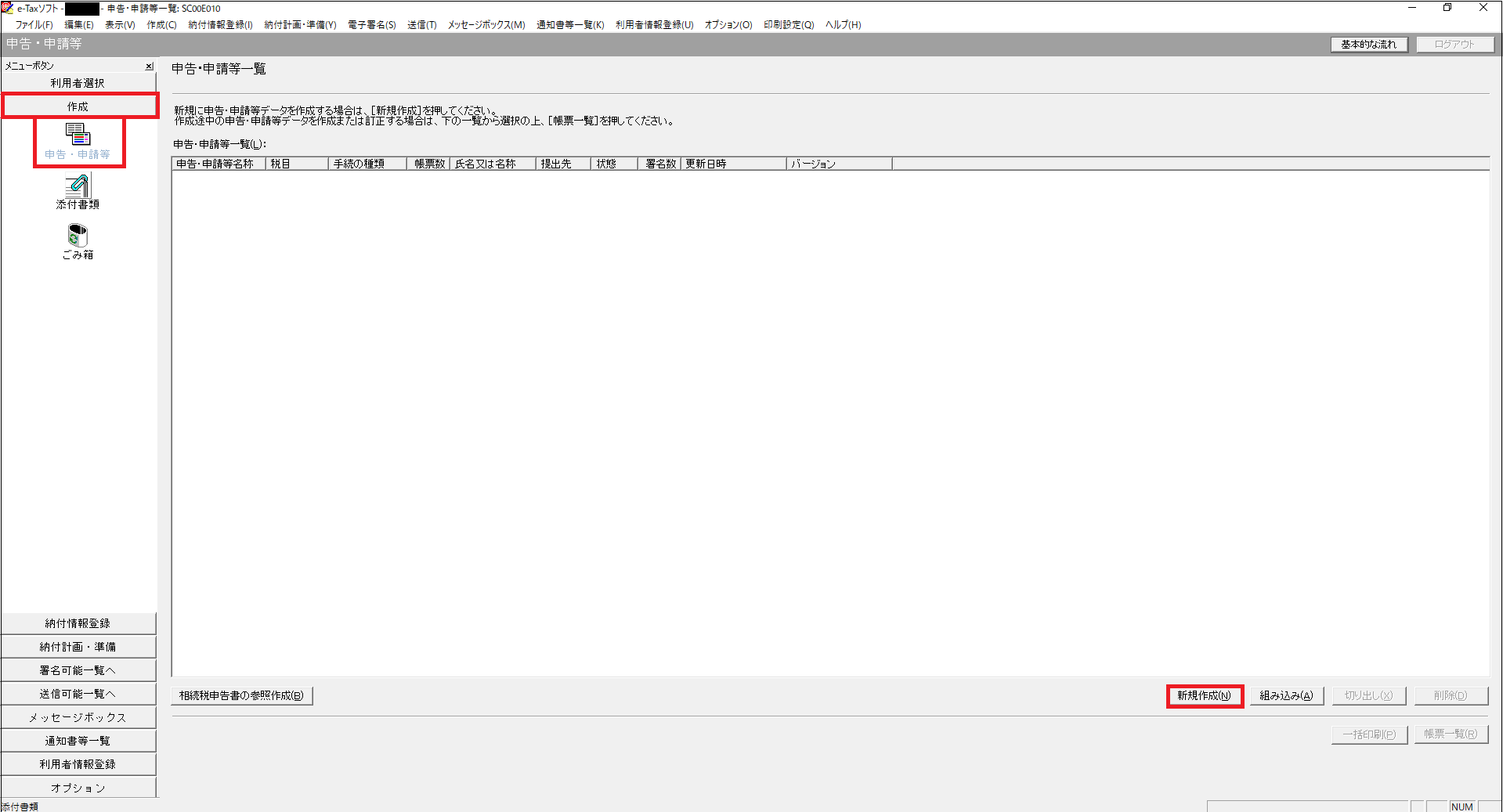
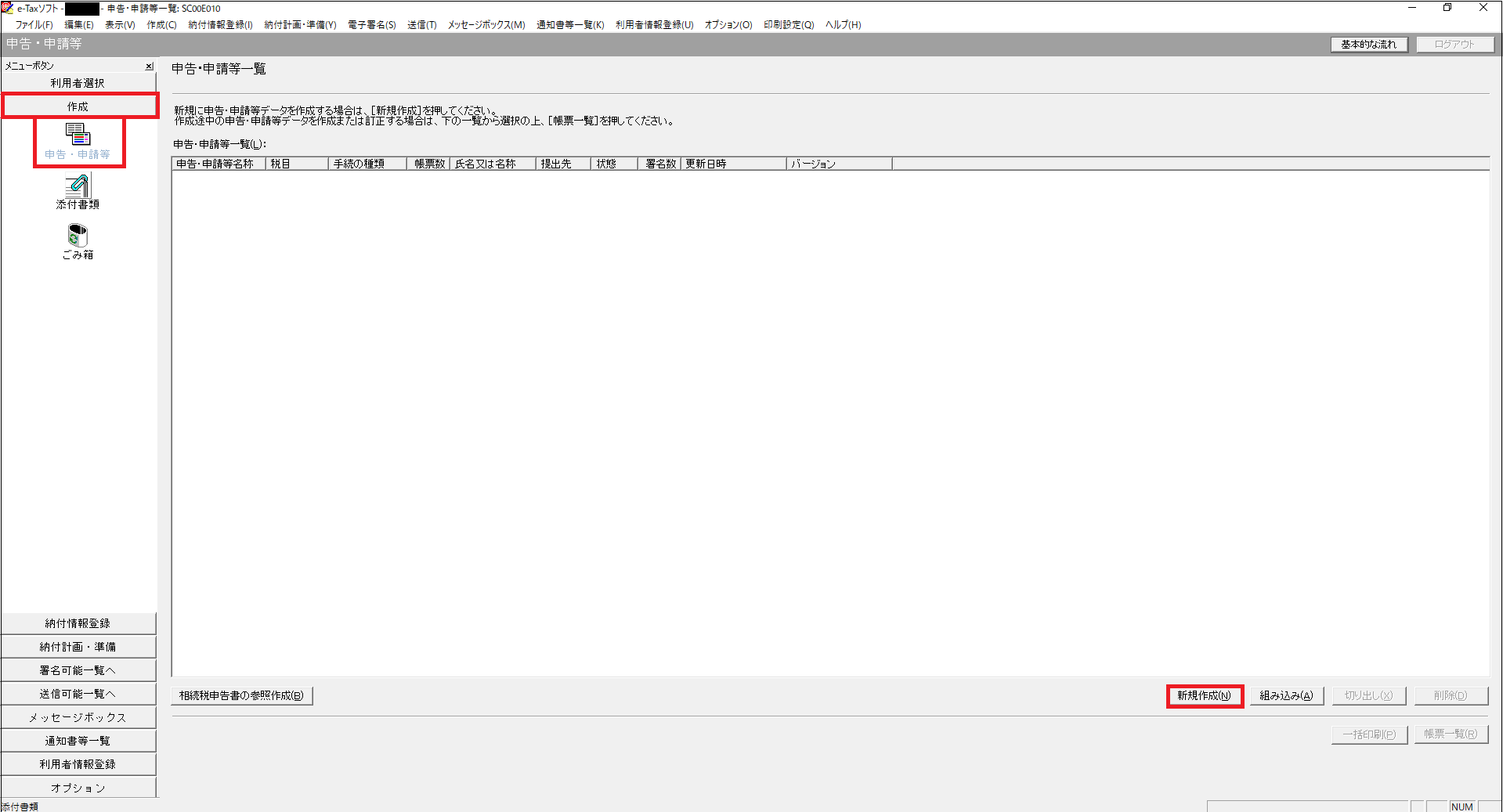
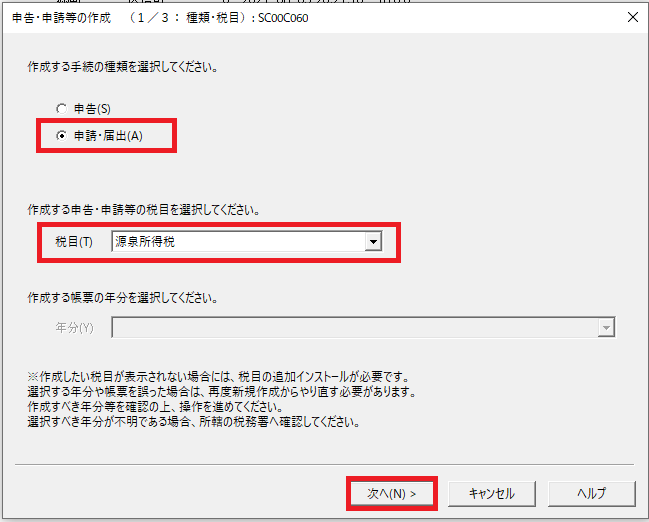
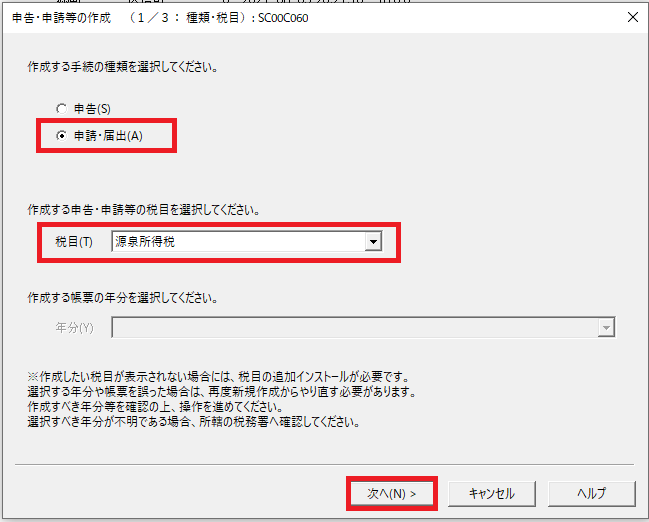
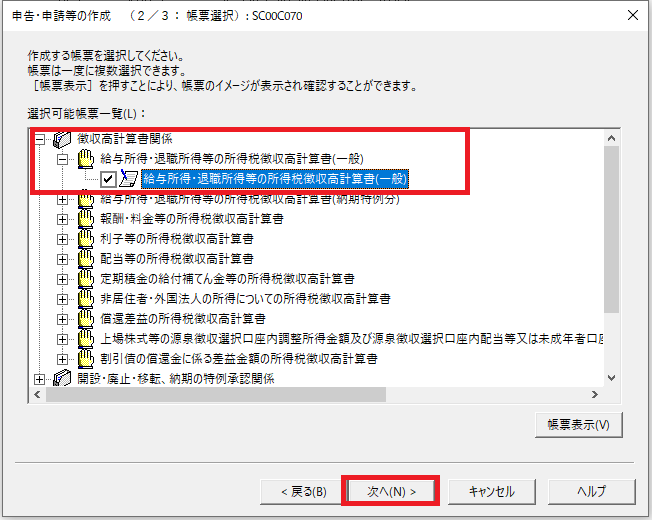
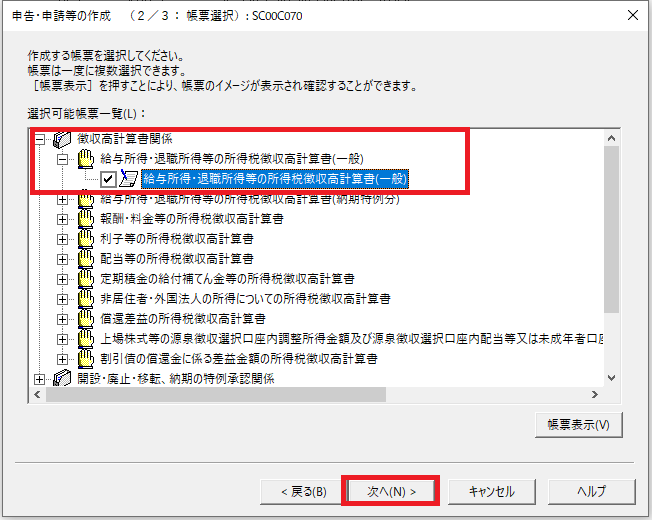
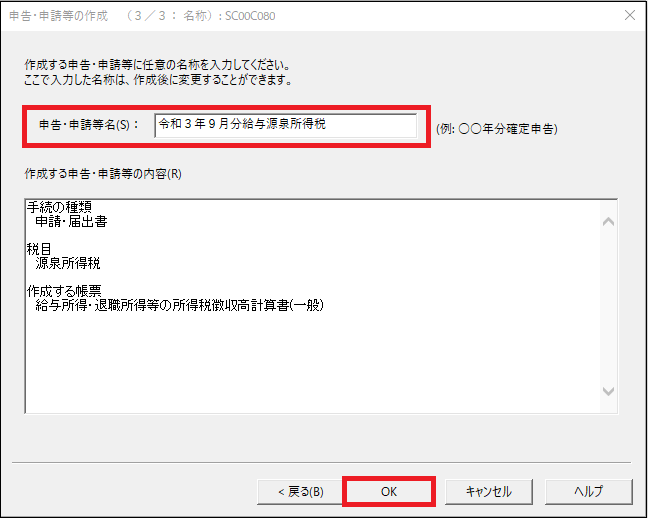
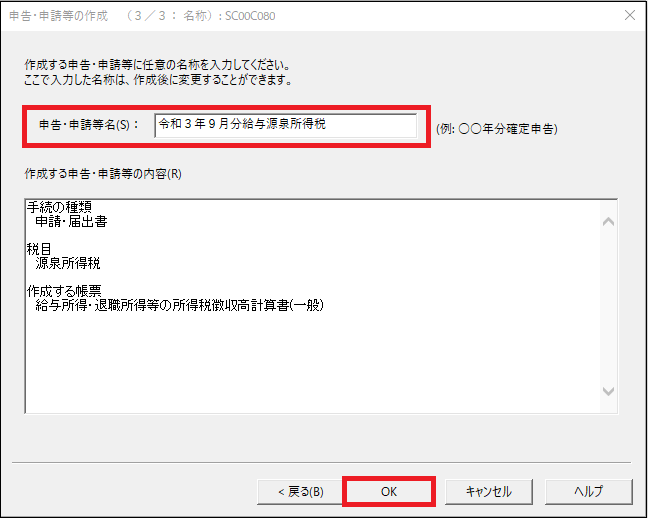
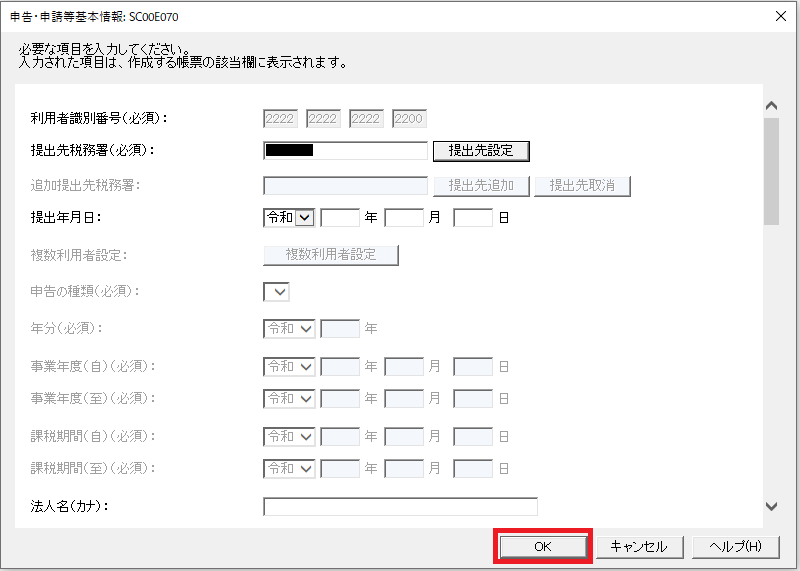
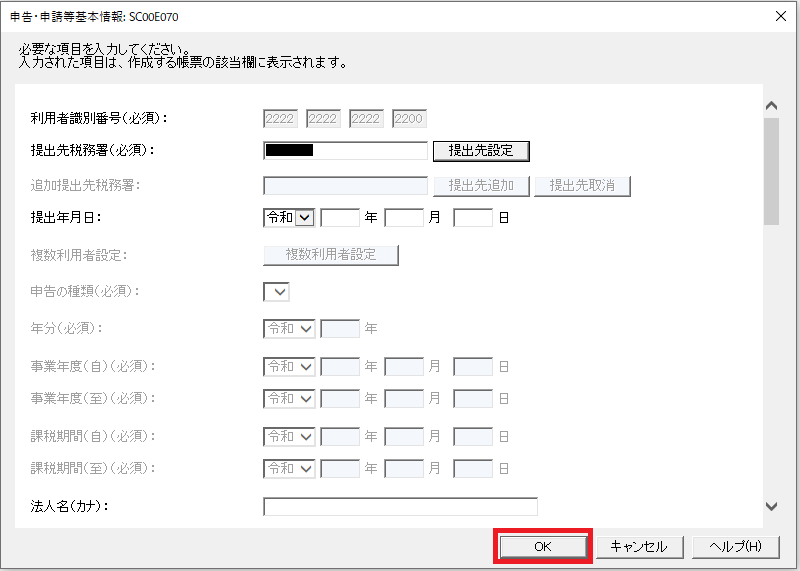
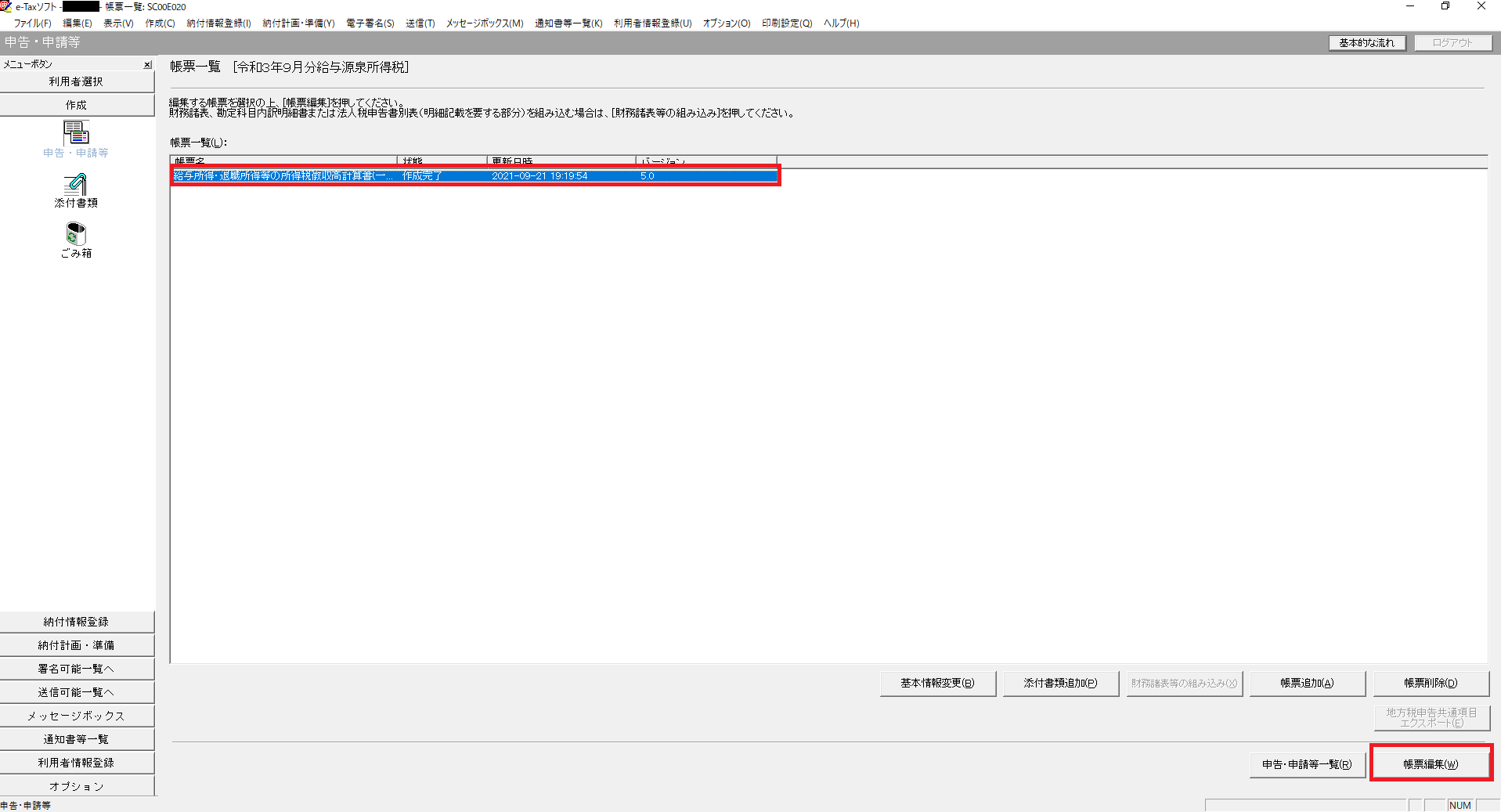
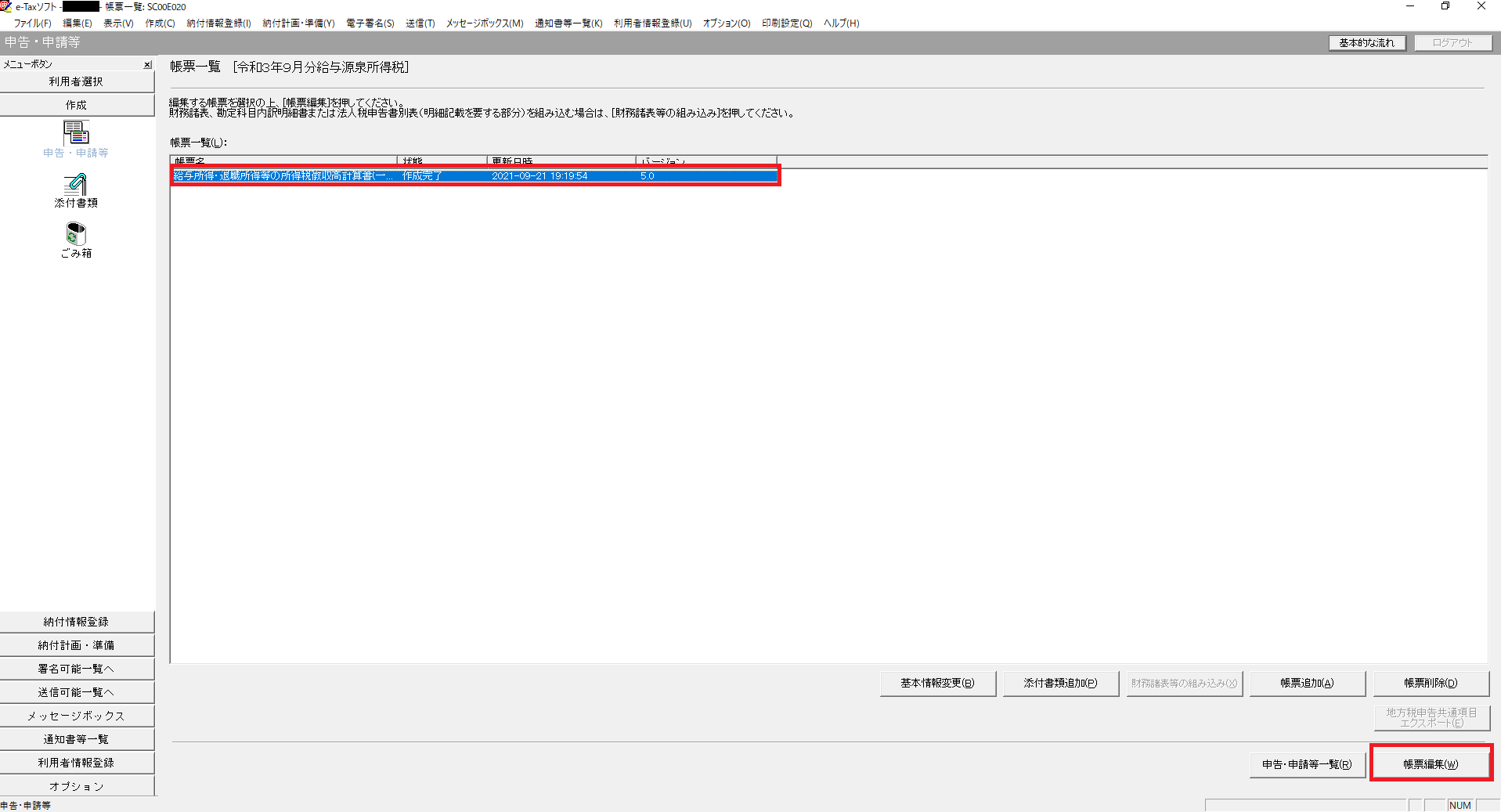
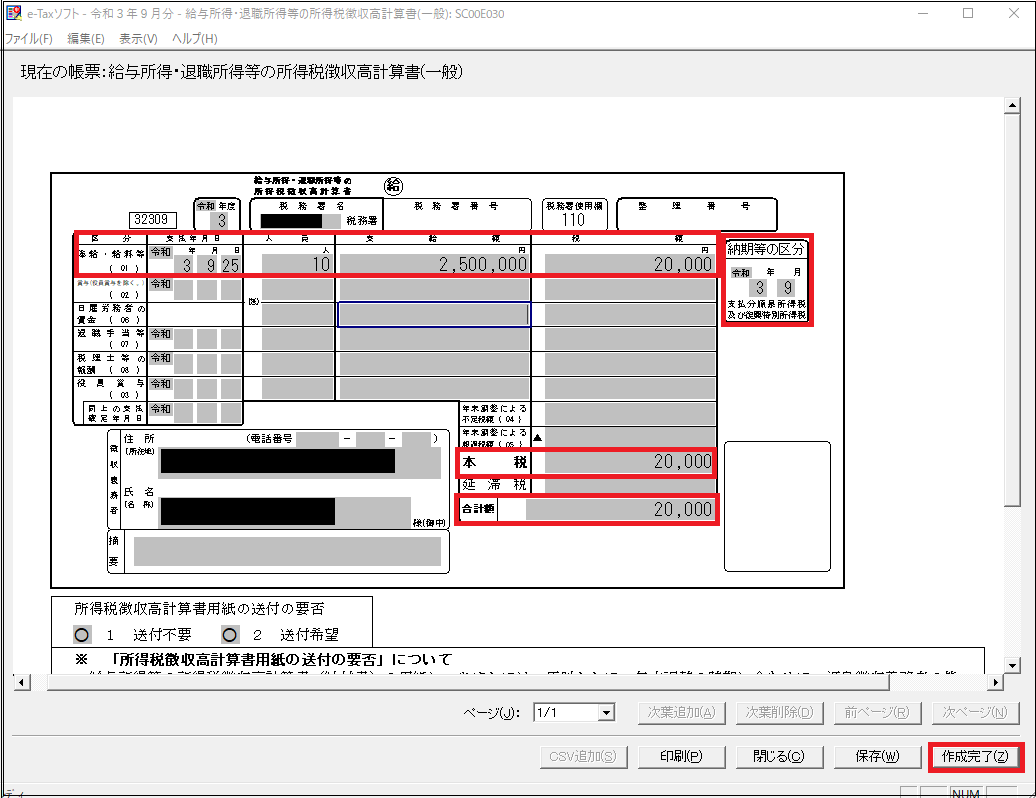
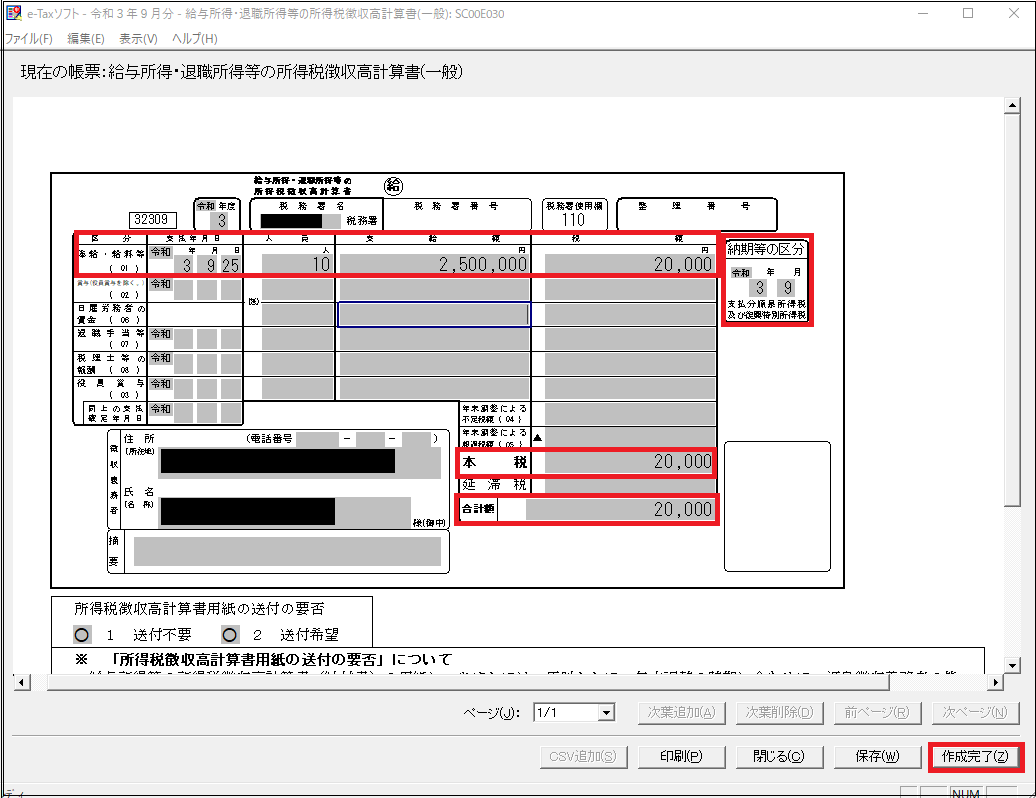
「OK」をクリック後、「申告・申請等一覧」画面に戻りますので、作成した「給与所得・退職所得等の所得税徴収高計算書(一般分)」の送信操作へ進みます。
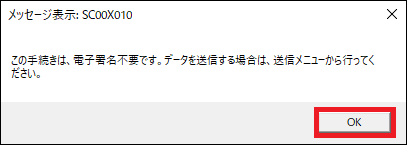
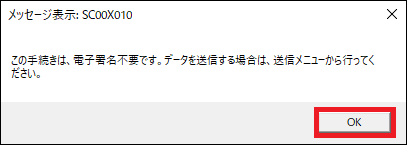
- 2.所得税徴収高計算書の送信(送信可能一覧メニュー操作)
- (1)メニューボタンの「送信可能一覧へ」をクリックした後、「送信」のアイコンをクリックし、「送信可能一覧」画面を表示させます。
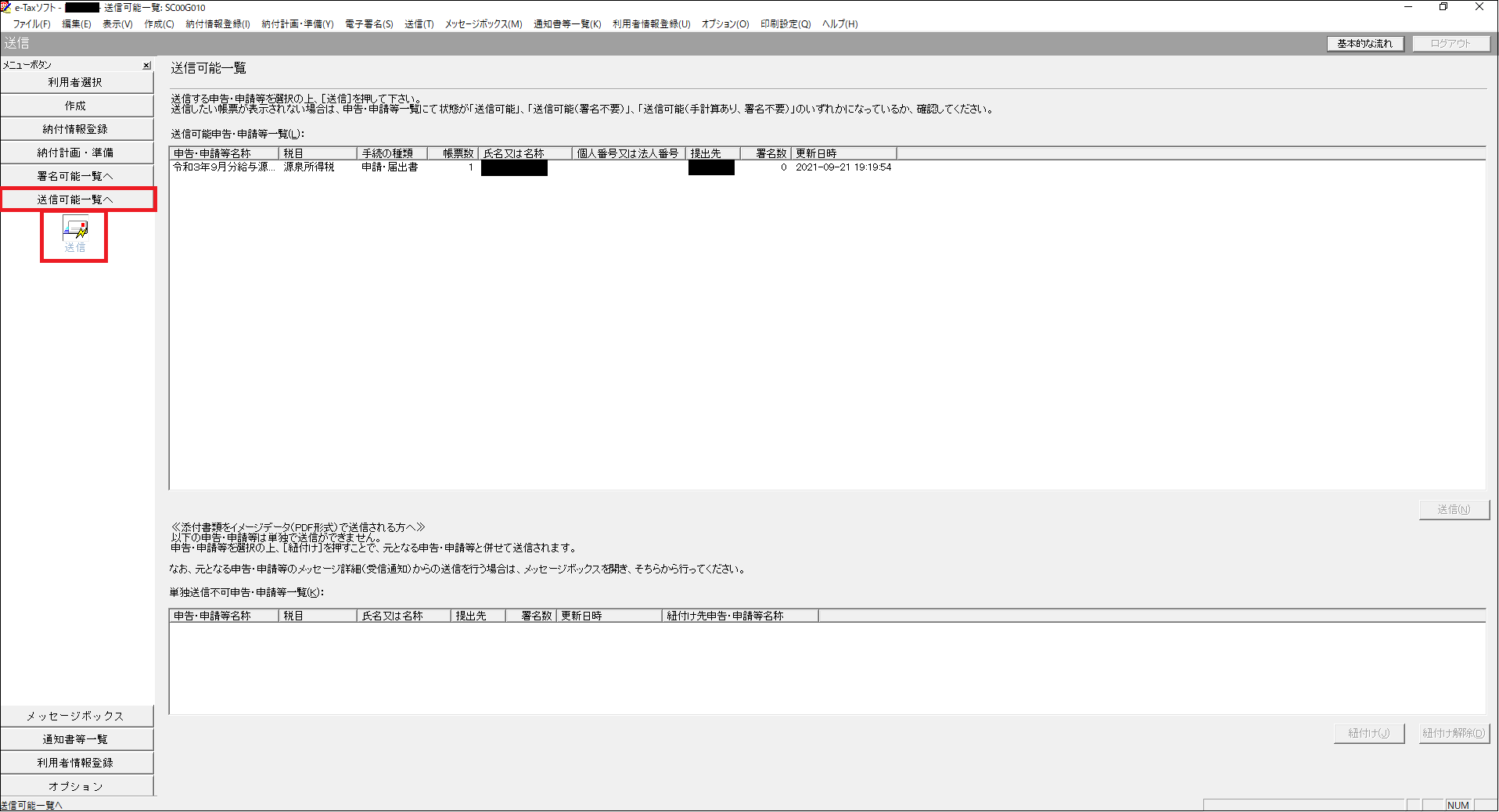
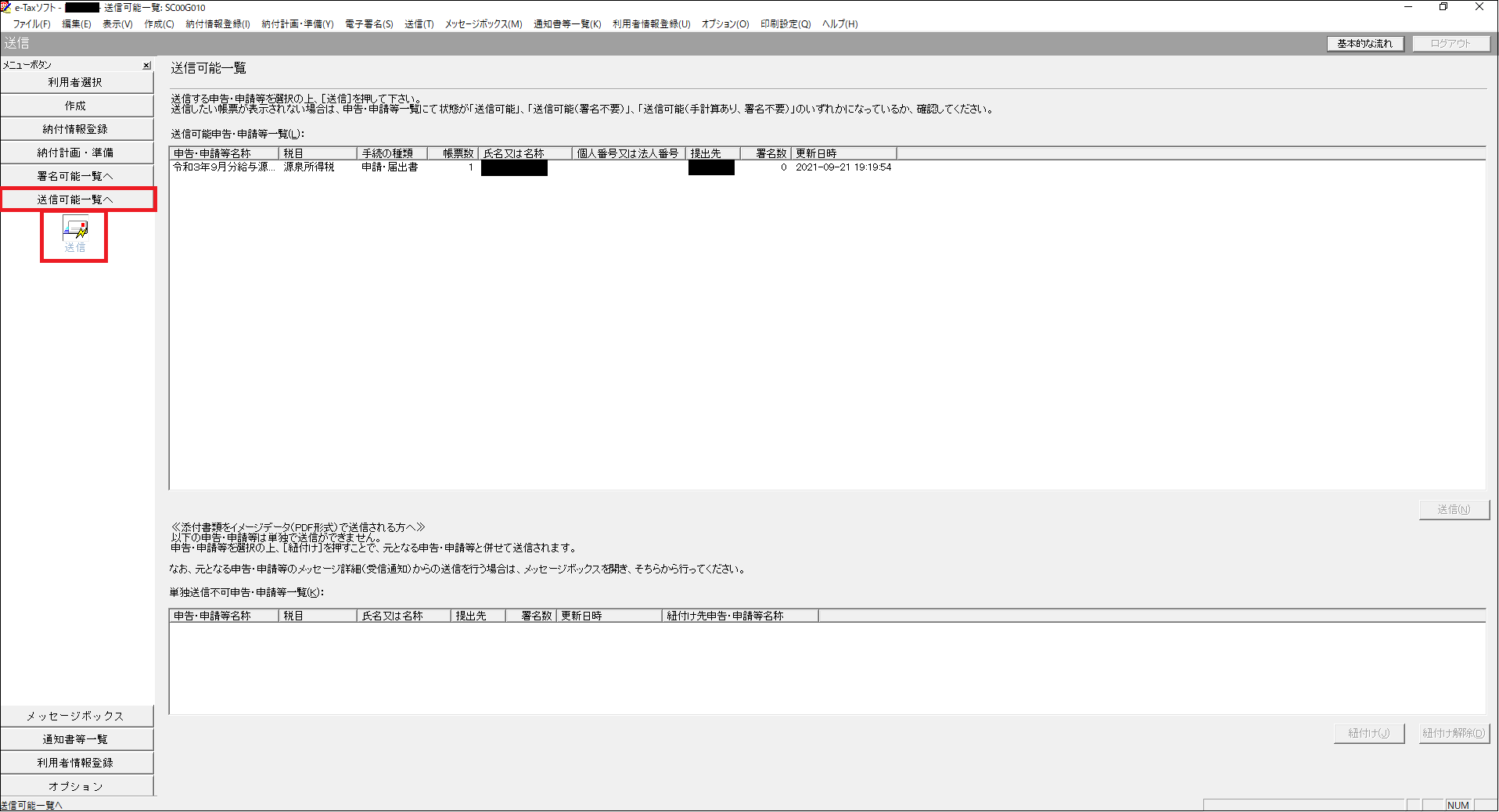
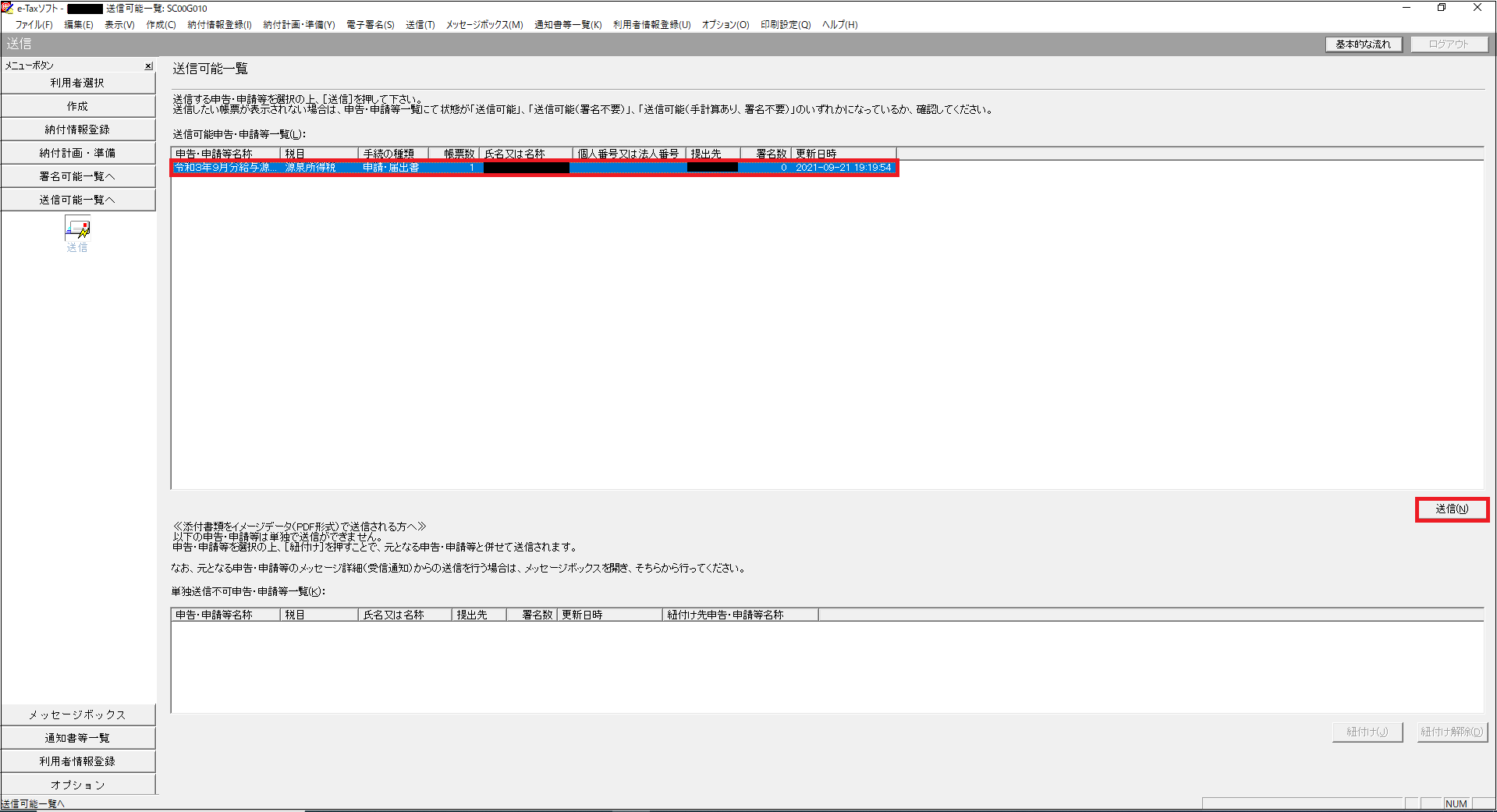
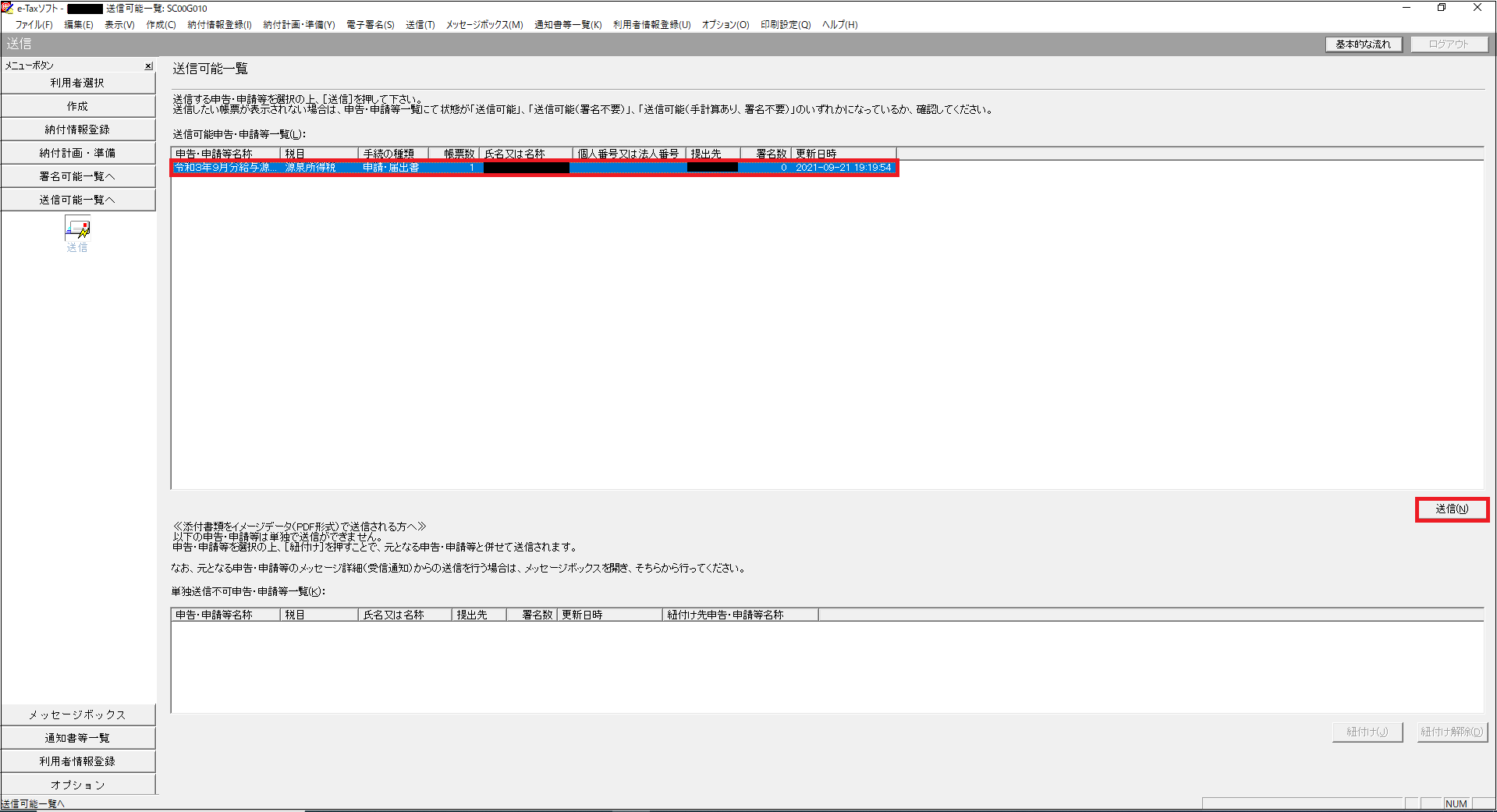

※操作状況によっては、以下の(4)及び(5)の画面は表示されない場合があります。
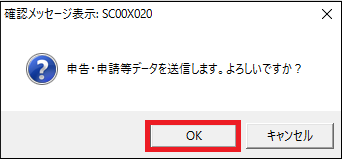
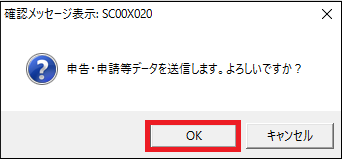

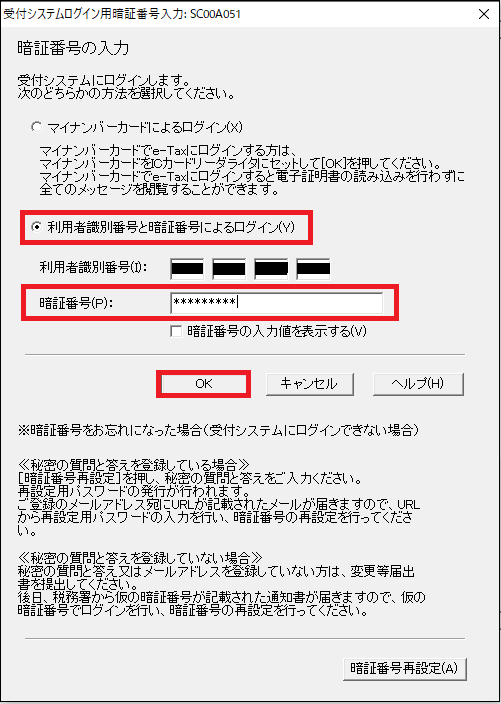
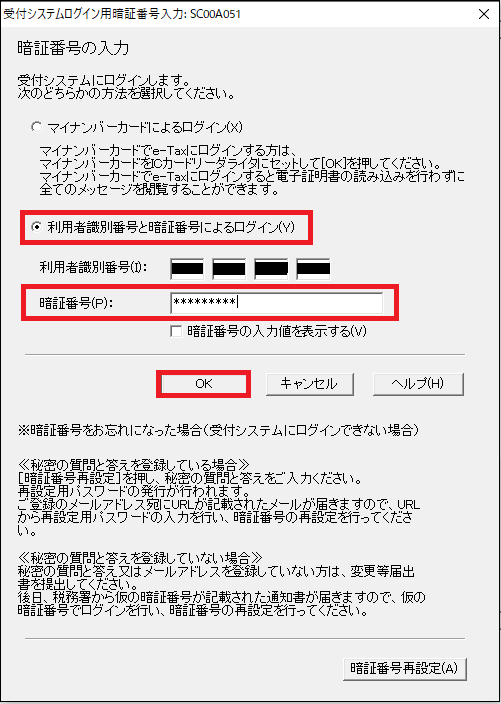
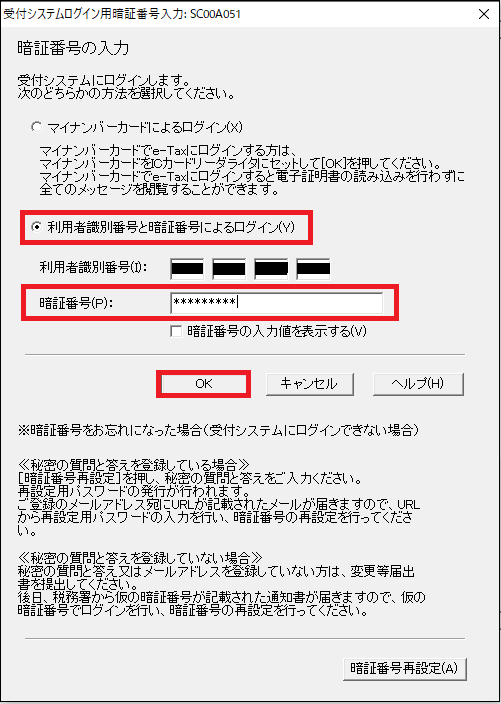
「電子証明書登録確認」
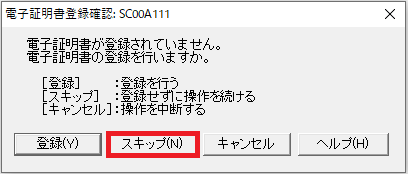
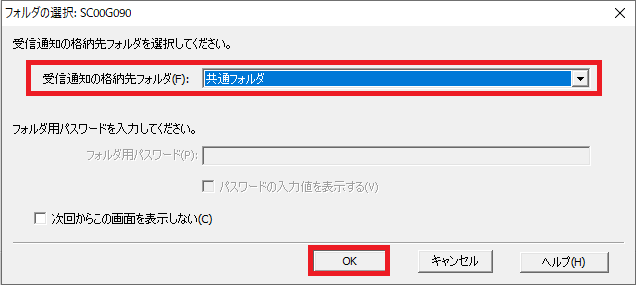
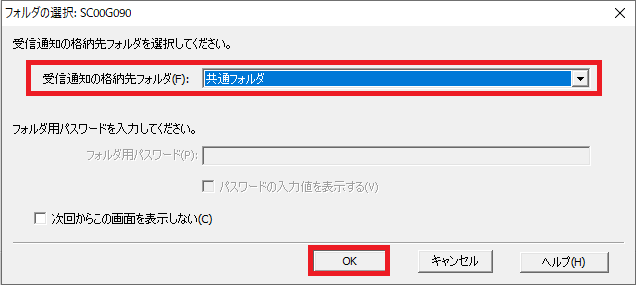
※給与所得・退職所得等の所得税徴収高計算書(一般分)の受信通知を「共通フォルダ」以外へ格納したい場合は、受信通知の格納フォルダを選択し、フォルダ用パスワードを入力して「OK」をクリックします。
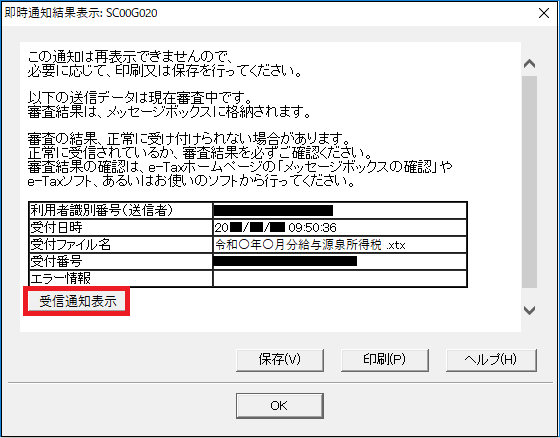
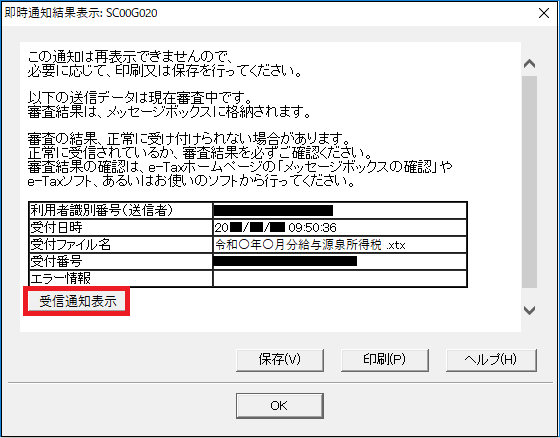
※納付すべき税額がない場合(納付税額0円)は操作不要です。